苏打办公如何把pdf文件合并
时间:2022-10-17 10:41:02作者:极光下载站人气:231
苏打办公软件可以支持将PDF文件合并的功能,这款软件有专门处理PDF文件的功能,而合并PDF文件也是其中一种功能,我们想要将多个PDF文件合并为一个的话,那么就需要在PDF合并的页面中将想要合并的PDF文件添加进来,然后给合并后的文件选择一个合适的存放位置,之后就可以进行合并了,这款软件在对PDF文件进行合并时,是没有什么难以操作的,并且你可以同时批量添加PDF文件进来进行合并,对于我们是非常有帮助的,下方是关于如何使用苏打办公软件把PDF文件进行合并的具体操作方法,不清楚怎么操作的话可以试试哦。
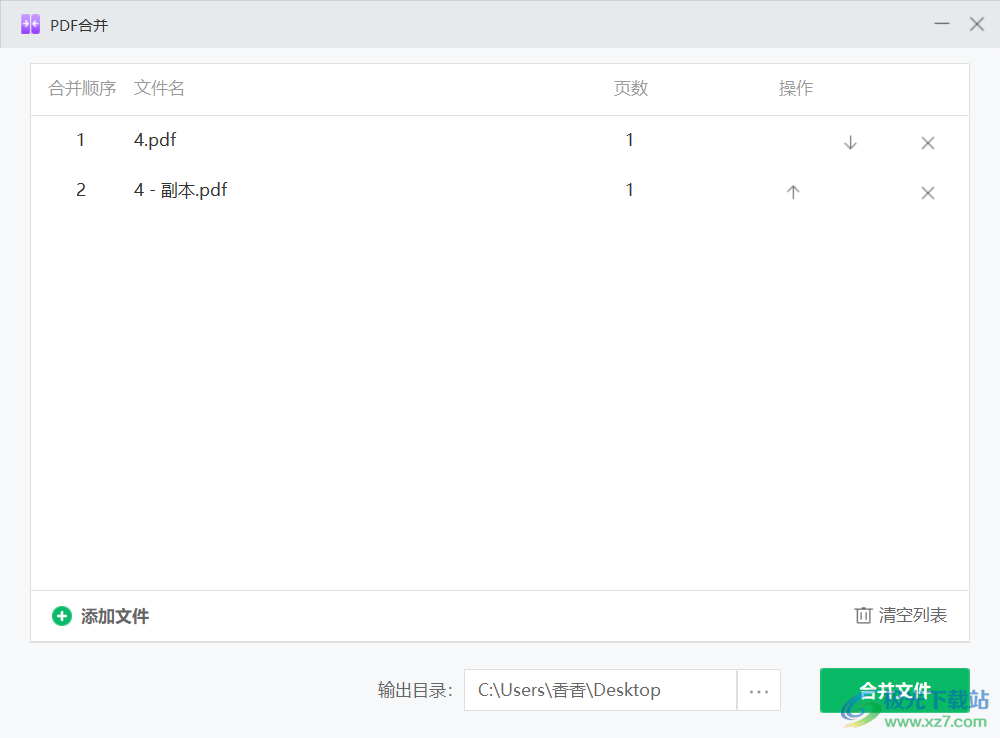
方法步骤
1.当我们将软件打开,用鼠标点击一下【PDF工具】,然后点击【PDF合并】。
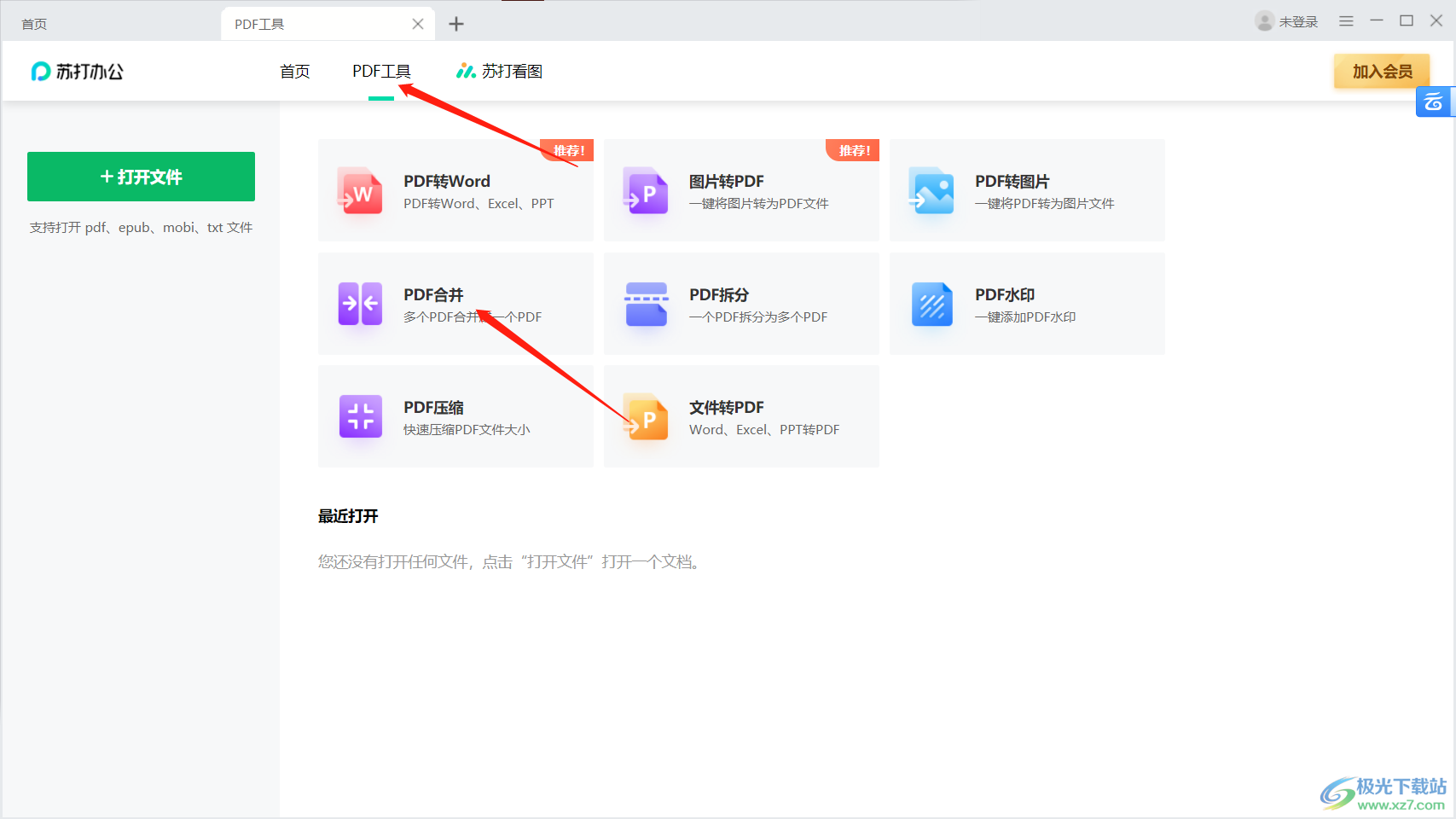
2.在打开的窗口中,用鼠标点击【上传PDF】,之后在弹出的文件页面中将自己需要合并的PDF文件添加进来。
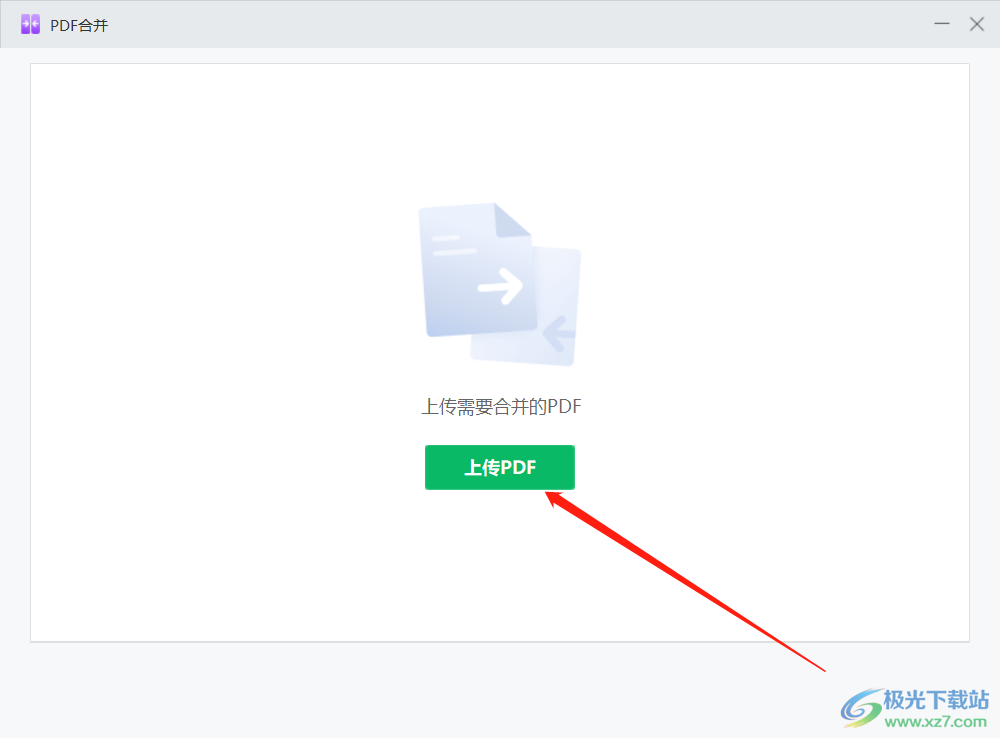
3.添加进来之后,在下方有三个点,用鼠标点击一下,在弹出的窗口中选择自己需要存放的位置,点击【选择文件夹】即可。
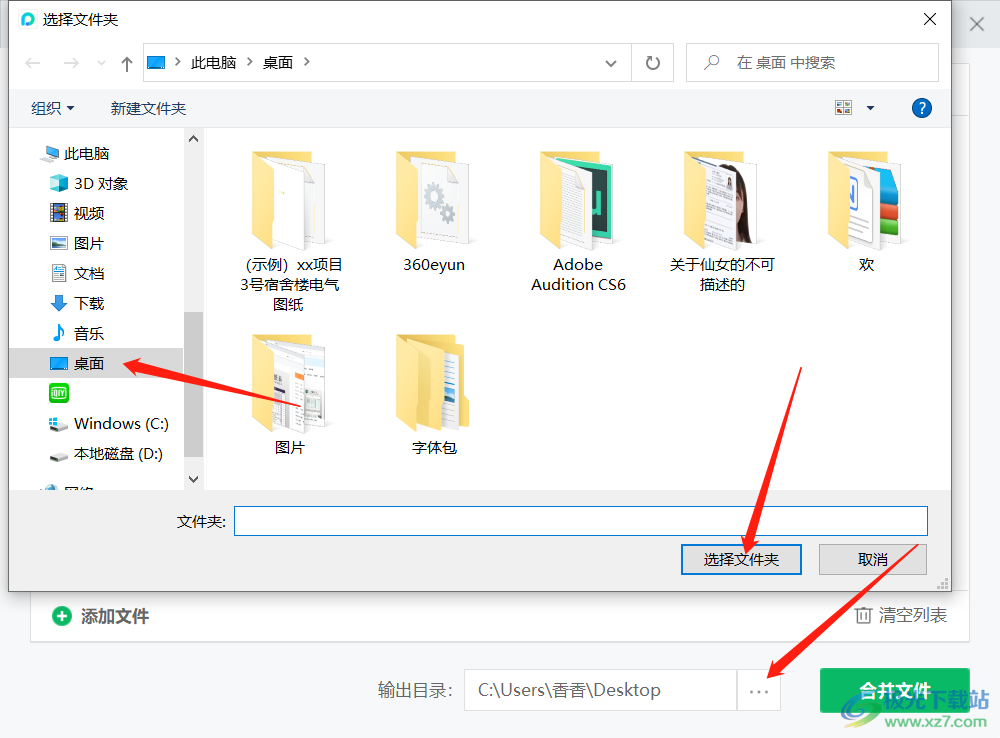
4.然后我们就可以点击【合并文件】按钮将PDF文件进行合并就好了。
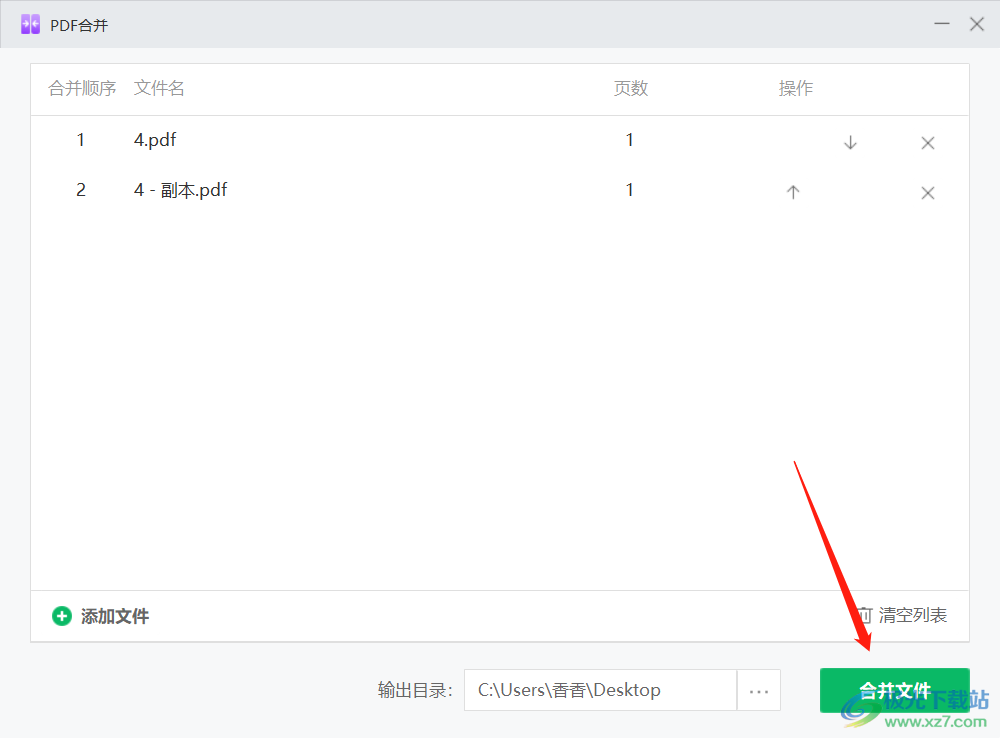
苏打办公是一款功能比较丰富的软件,我们可以使用这款软件处理一些PDF文件,如果你想要将PDF文件合并的话也是可以操作的,跟着上述方法操作一下吧。
标签苏打办公pdf文件合并,苏打办公
相关推荐
相关下载
热门阅览
- 1百度网盘分享密码暴力破解方法,怎么破解百度网盘加密链接
- 2keyshot6破解安装步骤-keyshot6破解安装教程
- 3apktool手机版使用教程-apktool使用方法
- 4mac版steam怎么设置中文 steam mac版设置中文教程
- 5抖音推荐怎么设置页面?抖音推荐界面重新设置教程
- 6电脑怎么开启VT 如何开启VT的详细教程!
- 7掌上英雄联盟怎么注销账号?掌上英雄联盟怎么退出登录
- 8rar文件怎么打开?如何打开rar格式文件
- 9掌上wegame怎么查别人战绩?掌上wegame怎么看别人英雄联盟战绩
- 10qq邮箱格式怎么写?qq邮箱格式是什么样的以及注册英文邮箱的方法
- 11怎么安装会声会影x7?会声会影x7安装教程
- 12Word文档中轻松实现两行对齐?word文档两行文字怎么对齐?

网友评论